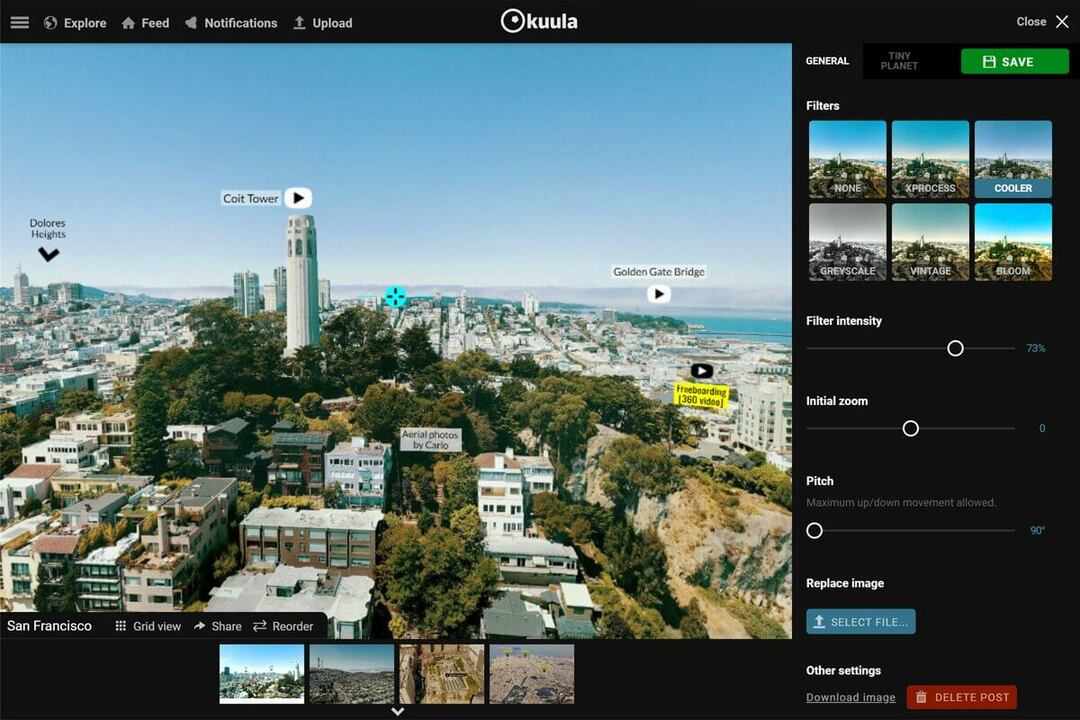يجب أن يؤدي إجراء استعادة النظام إلى حل هذه المشكلة بسرعة
- تعد عملية nxlog.exe جزءًا مهمًا من برنامج جمع السجلات NXLog.
- إذا كانت هذه العملية تتسبب في ارتفاع استخدام وحدة المعالجة المركزية ، فيمكنك إصلاحها بإنهائها في إدارة المهام.
- حل فعال آخر هو إجراء فحص للبرامج الضارة.

Xالتثبيت عن طريق النقر فوق ملف التنزيل
- قم بتنزيل Fortect وتثبيته على جهاز الكمبيوتر الخاص بك.
- ابدأ عملية مسح الأداة للبحث عن الملفات الفاسدة التي هي مصدر مشكلتك.
- انقر بزر الماوس الأيمن فوق ابدأ الإصلاح لذلك يمكن للأداة بدء الخوارزمية الإصلاحية.
- تم تنزيل Fortect بواسطة 0 القراء هذا الشهر.
يتم تثبيت العديد من العمليات باستخدام برنامج تابع لجهة خارجية ، ويعد nxlog.exe أحدها. هو - هي
يعمل بصمت في الخلفية عندما يكون البرنامج الأصلي نشطًا.ومع ذلك ، قد تواجه هذه العملية أحيانًا مشكلات بسبب عامل أو عاملين. إذا كنت تواجه مشكلات في عملية nxlog.exe ، فتأكد من أنه يمكن إصلاحها بسهولة ، وسنعرض لك كيفية القيام بذلك في هذا الدليل.
ما هو استخدام NXLog EXE؟
يعد nxlog.exe جزءًا من برنامج NXLog ذي السمعة الطيبة لجمع السجلات. برنامجها الأصلي موثوق به وموثوق به إلى حد كبير ، لذا فإن هذه العملية جديرة بالثقة.
الإصدار الأصلي من العملية لا يشكل أي تهديد لجهاز الكمبيوتر الخاص بك. عندما يكون البرنامج الأصلي نشطًا ، سيتم تحميل العملية في الذاكرة ويمكن عرضها في إدارة المهام.
هذه العملية عادة لا تستنزف موارد جهاز الكمبيوتر الخاص بك ، لأنها تسجل فقط استخدام وحدة المعالجة المركزية والذاكرة المنخفضة. ومع ذلك ، تمامًا مثل العمليات الأخرى ، يمكن للبرامج الضارة تولي هذه العملية و تستهلك موارد جهاز الكمبيوتر الخاص بك.
إذا كنت تواجه استخدامًا غير عادي للموارد من عملية nxlog.exe ، فسنعرض لك كيفية إصلاحه في القسم التالي من هذا الدليل.
كيف يمكنني إصلاح nxlog.exe إذا كان يسجل استخدامًا عاليًا لوحدة المعالجة المركزية؟
- اضغط على شبابيك مفتاح + X واختر مدير المهام.

- انقر بزر الماوس الأيمن فوق إدخال nxlog.exe وحدد إنهاء المهمة.

- أخيرًا ، أعد تشغيل الكمبيوتر.
إذا كانت عملية nxlog.exe تسجل استخدامًا عاليًا لوحدة المعالجة المركزية ، فقد يكون ذلك بسبب وجود العديد من مثيلاتها قيد التشغيل أو أن الطلب على البرنامج الأصلي مرتفع. في هذه الحالة ، يجب عليك إنهاؤها بالقوة باستخدام مدير المهام.
إذا كانت هناك عدة مثيلات للعملية قيد التشغيل ، فتأكد من إغلاقها جميعًا.
- محمي: أحدث ثورة في مقاطع الفيديو الخاصة بك: AI Denoise & Color Correction للحصول على محتوى هش!
- ما هو ملف Osu.exe وهل يجب عليك إلغاء تثبيته؟
- ما هو Ouc.exe وهل يجب عليك إلغاء تثبيته؟
- ما هو Winvnc.exe وكيفية إغلاقه بسرعة؟
2. مسح البرمجيات الخبيثة
- اضغط على شبابيك نوع المفتاح فايروس، وانقر الحماية من الفيروسات والتهديدات.

- انقر على اختيارات المسح الارتباط في الصفحة الجديدة.

- أخيرًا ، اختر خيار الفحص المفضل لديك وانقر فوق إفحص الآن زر.

هناك سلسلة من الطرق التي يمكن أن تهاجم بها البرامج الضارة جهاز الكمبيوتر الخاص بك. تتمثل إحدى الطرق البارزة في التنكر كواحدة من العمليات الموثوقة على جهاز الكمبيوتر الخاص بك لاستهلاك مواردك.
قد يكون هذا هو السبب في أن nxlog.exe يسجل استخدامًا عاليًا لوحدة المعالجة المركزية. الحل لذلك هو إجراء فحص كامل للبرامج الضارة للقضاء على الفيروس.
خيار آخر هو استخدام ESET NOD32 لأداء المهمة بدلاً من Windows Defender. سيقضي هذا البرنامج الممتاز على أكثر الفيروسات المخفية على جهاز الكمبيوتر الخاص بك ، بما في ذلك تلك المخفية في ملفات النظام لديك.
⇒ يحصل مضاد الفيروسات ايسيت نود 32
3. قم بإلغاء تثبيت برنامج الطرف الثالث
- اضغط على شبابيك مفتاح + ر، يكتب يتحكم، وانقر نعم.

- يختار الغاء تنصيب برنامج تحت البرامج.

- الآن ، انقر بزر الماوس الأيمن فوق ملف NXLog-CE الخيار وحدد الغاء التثبيت.

- اتبع التعليمات التي تظهر على الشاشة لإكمال العملية.
- بعد ذلك ، اضغط على شبابيك مفتاح + ر، يكتب رجديت، وانقر فوق نعم زر.

- الآن ، ابحث عن nxlog في السجل الخاص بك وحذف جميع حالاته.
- أخيرًا ، أعد تشغيل الكمبيوتر.
هناك أوقات قد تكون فيها البرامج الضارة هي سبب مشكلة استخدام وحدة المعالجة المركزية عالية nxlog.exe. في هذه الحالة ، قد تكون المشكلة بسبب مشكلات في تطبيق NXLog.
الحل لذلك هو إلغاء تثبيت التطبيق ومسح إدخال التسجيل الخاص به. إذا كنت لا تزال تستخدم البرنامج ، فيمكنك إعادة تثبيته من المصادر الرسمية.
4. قم بإجراء استعادة النظام
- اضغط على شبابيك مفتاح + ر، يكتب rstrui.exe، و اضغط يدخل.

- انقر التالي في الصفحة الجديدة.

- الآن ، اختر نقطة الاستعادة المثالية الخاصة بك وانقر فوق التالي زر.

- أخيرًا ، انقر فوق ينهي واتبع التعليمات التي تظهر على الشاشة لإكمال العملية.

إذا لم تتمكن من تتبع سبب استخدام nxlog.exe العالي لوحدة المعالجة المركزية على جهاز الكمبيوتر الخاص بك ، فأنت بحاجة إلى إجراء استعادة للنظام. سيساعد هذا في عكس التغييرات التي تم إجراؤها على جهاز الكمبيوتر الخاص بك والتي قد تسبب المشكلة.
إليكم الأمر: كل ما تحتاج لمعرفته حول عملية nxlog.exe. يجب أن تكون الآن مجهزًا بالمعلومات المطلوبة حول هذه العملية وإصلاح المشكلة ذات الصلة.
على نفس المنوال ، إذا كنت تبحث عن معلومات مفصلة حول عملية ntkrnlpa.exe، ستجده في دليلنا الشامل.
لا تتردد في مشاركة تجربتك مع هذه العملية معنا في التعليقات أدناه.
هل ما زلت تواجه مشكلات؟
برعاية
إذا لم تحل الاقتراحات المذكورة أعلاه مشكلتك ، فقد يواجه جهاز الكمبيوتر الخاص بك مشكلات أكثر خطورة في نظام التشغيل Windows. نقترح اختيار حل الكل في واحد مثل فورتكت لإصلاح المشاكل بكفاءة. بعد التثبيت ، فقط انقر فوق ملف عرض وإصلاح زر ثم اضغط ابدأ الإصلاح.